x-ui面板搭建节点
如果你希望在拥有一台 VPS 的情况下,通过 x-ui 面板 自建节点来实现科学上网,那么本文将详细讲解如何操作。相比付费的机场服务,VPS 搭建的节点通常具有更高的灵活性和控制力。
准备工具
- 一台 可科学上网的 VPS 服务器。
- Ubuntu 22.04 操作系统已安装在 VPS 上。
功能介绍
- 系统状态监控:可以实时查看服务器的状态。
- 支持多用户和多协议:可以创建多个用户并使用多种协议(如 vmess、vless、trojan、shadowsocks、dokodemo-door、socks、http 等)。
- 流量管理:支持流量统计、流量限制、过期时间限制。
- 自定义配置:可以自定义 xray 配置模板,支持 https 访问(需要自备域名 + SSL 证书)。
- 一键 SSL 证书申请和自动续签。
操作步骤
1.使用 SSH 登录到你的 VPS,确保你已经具备管理员权限。
2.输入以下命令来下载并安装 x-ui 面板:
bash <(curl -Ls https://raw.githubusercontent.com/vaxilu/x-ui/master/install.sh)3.配置面板设置
安装脚本会自动下载必要的文件并安装相关依赖。安装过程中会提示你设置用户名、密码和端口号。
- 如果你不想修改用户名和密码,可以选择跳过设置,直接按 n 跳过。
- 如果需要进行修改,输入 y 继续。
4.访问 x-ui 面板
安装完成后,你可以通过浏览器访问 x-ui 面板。默认访问地址为
http://[你的VPS IP地址]:[端口号]
5.确保在 VPS 的安全组 和 宝塔面板的防火墙 中已经放行你设置的端口,否则可能无法访问面板。进入 x-ui 面板,输入你设置的 用户名 和 密码 登录。

6.在面板首页,检查 xray 版本 是否为最新。如果不是最新版本,可以点击 “切换版本” 进行更新。

7.添加入站协议
- 转到 “入站列表”。
- 点击 “添加入站” 按钮,选择你希望使用的协议(如 vmess、trojan 等),并填写相关配置。
- 点击 “添加” 完成配置。


8.获取节点信息
- 在刚添加的入站配置上,点击 “操作” -> “二维码”。
- 你可以扫描二维码,或者点击 “复制” 导出并分享节点链接。

9.配置客户端
- 打开 v2rayN 或其他支持的代理工具。
- 导入你复制的节点链接即可开始科学上网。

10.打开v2rayN或其他代理工具,导入节点即可开启科学上网。
总结
x-ui 是基于 xray 内核 的可视化节点管理面板,非常适合没有经验的小白用户进行操作。通过这个面板,你可以轻松地搭建并管理多个科学上网节点。随着 sing-box 等更强大的内核的推出,搭建方法变得更加简便且高效,不过 x-ui 仍然是常见且易于上手的选择。
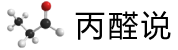
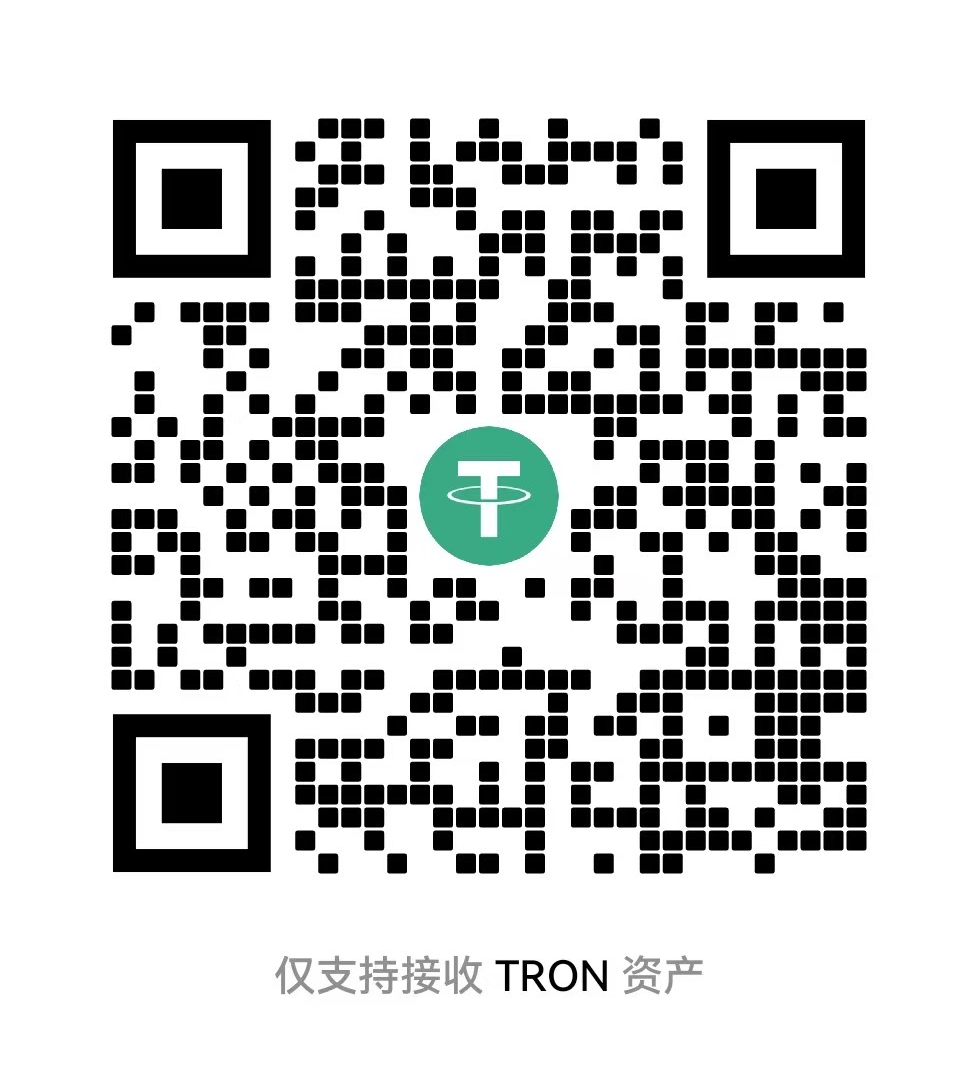
共有 0 条评论